Crearea unui stick USB bootabil cu ajutorul unui program de WinSetupFromUSB
WinSetupFromUSB este un program pentru a automatiza procesul de instalare pe unitatea flash sau USB-HDD diverse ansambluri live-CD și sisteme de operare. Acesta utilizează Grub4dos încărcător cu o gamă de mai multe opțiuni de descărcare. De exemplu, creați un flash bootabil conduce Kingston 1Gb cu posibilitatea de a instala din Windows.
Pentru a începe, descărcați WinSetupFromUSB asigurați-vă că unitatea flash noastre nu are informații corecte.
1. Rulați programul în sine și selectați stick-ul nostru.
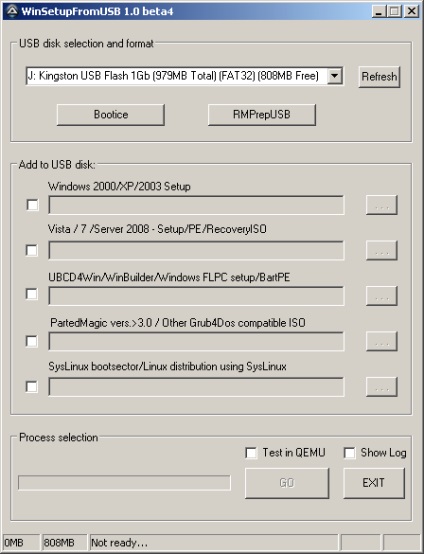
2. Acum trebuie să ne pregătim unitatea flash USB pentru a instala. Creați un profil și să-l boot-abil. Puteți utiliza cele două utilități Bootice și RMPrepUSB.
De exemplu, utilizați Bootice. Faceți clic pe butonul și selectați Bootice Perform Format.
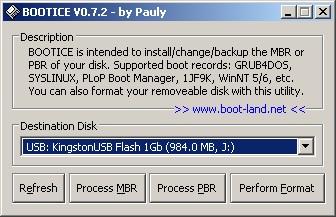
3. În fereastra următoare, alegeți modul USB-HDD (Single partion) și faceți clic pe Pasul următor.
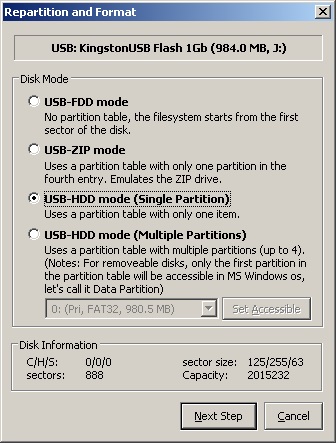
4. Aici vom selecta eticheta de disc și sistemul de fișiere NTFS. și formatați unitatea flash la NTFS. Acest lucru va permite să crească ușor viteza de citire fișiere în modul text (pentru unele flash poate inversa efectul de încetinire a lucrării).
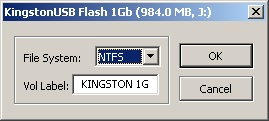
5. Faceți clic pe OK. programul vă va avertiza că unitatea flash va fi formatat.
6. În continuare, de mai multe ori program de acțiune afirmativă. Ne apăsați pe OK.
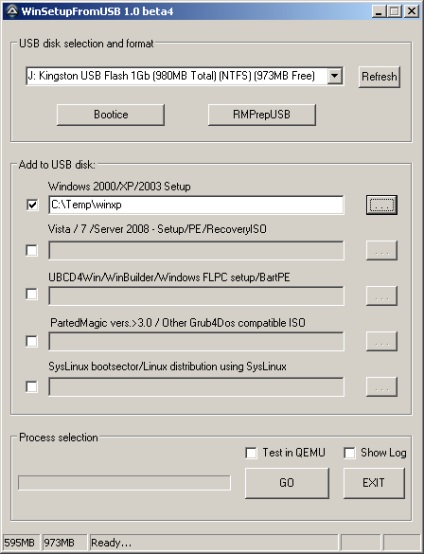
8. Faceți clic pe butonul GO (înainte de a începe, puteți marca pavilion Afișează jurnal și monitorizează toate activitățile desfășurate într-o fereastră separată).
La sfârșitul utilitate va emite un loc de muncă făcut.
Felicitări ați creat o unitate flash USB bootabil folosind programul WinSetupFromUSB!